Киностудия Windows Live прекрасно работает с Фотоальбомом Windows Live и библиотеками Windows 7, поэтому можно сразу начать создавать фильм из фотографий и видео, где бы они ни хранились, – на компьютере или на камере.
Киностудия Windows Live позволяет работать со следующими форматами видео: DVR-MS, WDP, WMV, ASF, MOV, QT, AVI, 3GPP, MP4, MOV, M4V, MPEG, VOB, AVI, JPEG, TIFF, PNG, ASF, WMA, MP3.
Кроме того, KW может работать с файлами, которые генерируют многие бытовые видеокамеры, имеющие в качестве носителя информации жёсткий диск. В основе таких файлов, как правило, лежит MPEG-2 (например, файлы MOD).
Работает программа и с файлами видео высокой чёткости (HD).
Файлы MOV, имеющие альфа-канал, FLV (флеш-анимация) Киностудия не увидит.
Рассмотрим основные этапы по созданию слайд-фильма.
Подготовка фотографий и видео
Упорядочьте свои фотографии и видео в библиотеках Windows 7 или в Фотоальбоме, чтобы легко находить и добавлять те из них, которые нужно использовать в Киностудии, не выполняя лишних действий.
Обучающий урок по созданию видеороликов в программе Киностудия Windows Live
Импорт фотографий и видео
Чтобы создать фильм с помощью Киностудии Windows Live, понадобится несколько фотографий и видео на компьютере. Перетащите видео и фотографии с компьютера в Киностудию и расположите их на раскадровке в нужной для вас последовательности. С помощью предварительного просмотра вы можете посмотреть, как будет выглядеть ваш будущий ролик, при необходимости поменять местами фотографии. Когда фотографии и видео появятся в Киностудии, можно приступать к созданию фильма.
Для добавления в Киностудию фотографий или видео вкладке Главная в группе Добавление щелкните по значку команды Добавить видео и фотографии:

Удерживая нажатой клавишу Ctrl, щелкните нужные фотографии или видео, а затем нажмите кнопку Открыть.

Справа на раскадровке у вас отобразятся загруженные фотографии или видео.
В программе Киностудия вы можете сочетать использование фотографий и видео.
Добавление музыки
Можно добавить к фильму музыкальное сопровождение. После добавления музыку можно изменять по собственному желанию. На вкладке Главная в группе Добавить щелкните Добавить музыку.

Выберите нужный музыкальный файл, а затем нажмите кнопку Открыть.

В программе Киностудия вы имеете возможность вставить музыку в текущей точке. На вкладке Главная в группе Добавить щелкните Добавить музыку и выберите команду Добавить в текущей точке:

Редактирование видео
Для редактирования видео вы можете выполнить несколько функций.
Киностудия Windows. Создание ролика — ЛЕГКО!!!
Усечение видео
Чтобы усечь начало или конец видеоклипа, оставив в готовом фильме только желаемую часть, выберите видео, которое нужно усечь, а затем перетащите индикатор воспроизведения на раскадровке в ту точку видео, в которой оно должно начинаться или заканчиваться в фильме. Выполните одно из указанных ниже действий.
· Чтобы установить новую начальную точку, в разделе Средства для работы с видео на вкладке Изменить в группе Изменение щелкните Установить начальную точку.

· Чтобы установить новую конечную точку, в разделе Средства для работы с видео на вкладке Изменить в группе Изменение щелкните Установить конечную точку.

Разделение видео
Можно разделить видео на две меньшие части, а затем продолжить изменение. Например, после разделения видео можно поменять местами его части, изменив порядок их воспроизведения в фильме.
Чтобы разделить видео на два элемента, выберите видео, а затем перетащите индикатор воспроизведения в точку, в которой нужно его разделить. В разделе Средства для работы с видео на вкладке Изменить в группе Изменение щелкните Разделить.

Изменение звука
При помощи средств работы со звуком Киностудии Windows Live можете поработать над деталями, чтобы готовый фильм выглядел профессионально.
Изменение громкости звука
Можно изменить громкость музыкального элемента или звука в фильме. Таким образом, независимо от того, какой фрагмент звука или композиции воспроизводится, звучание фильма будет настроено надлежащим образом.
Чтобы изменить громкость музыкального элемента, выберите композицию. В разделе Средства для работы с музыкой на вкладке Параметры в группе Звук щелкните Громкость музыки, а затем переместите ползунок влево, чтобы уменьшить громкость, или вправо, чтобы увеличить ее.
Чтобы изменить громкость звука в видео, выберите видео. В разделе Средства для работы с видео на вкладке Изменить в группе Звук щелкните Громкость видео, а затем переместите ползунок влево, чтобы уменьшить громкость, или вправо, чтобы увеличить ее.

Добавление движения в кадре
В Киностудии Windows Live Вы можете настроить движение в кадре, не применять никакого эффекта и редактировать отобранный эффект имитации «камеры» к отобранным слайдам или целому альбому также. При этом желательно чередовать эффекты имитации движения «камеры». Выбор эффекта зависит от содержания изображения, т.е. на что стоит обратить внимание зрителя.
Чтобы настроить эффект имитации «камеры», выделите элемент (кадр). Далее в разделе Анимация в группе Сдвиг и масштабирование выберите желаемый эффект имитации движения.


Добавление текста
В Киностудии Windows Live Вы можете добавить название
Чтобы вставить текст, выберите элемент (кадр). В разделе Средства для работы с текстом в группе Шрифт выберите желаемый тип шрифта, размер и тип начертания. В этом же разделе в группе Абзац выберите нужный способ выравнивания текста на кадре (слева, по центру или справа). В группе Эффекты можете выбрать способ появления и исчезновения текста во время воспроизведения ролика. В группе Настройка можете установить длительность показа текста, время начала звучания.

В Киностудии Windows Live Вы всегда можете вернуться к редактированию текста. Для этого нужно щелкнуть по значку редактирования текста:

Технология создания слайд-фильма в Киностудии Windows Live
Киностудия Windows Live прекрасно работает с Фотоальбомом Windows Live и библиотеками Windows 7, поэтому можно сразу начать создавать фильм из фотографий и видео, где бы они ни хранились, – на компьютере или на камере.
Киностудия Windows Live позволяет работать со следующими форматами видео: DVR-MS, WDP, WMV, ASF, MOV, QT, AVI, 3GPP, MP4, MOV, M4V, MPEG, VOB, AVI, JPEG, TIFF, PNG, ASF, WMA, MP3.
Кроме того, KW может работать с файлами, которые генерируют многие бытовые видеокамеры, имеющие в качестве носителя информации жёсткий диск. В основе таких файлов, как правило, лежит MPEG-2 (например, файлы MOD).
Работает программа и с файлами видео высокой чёткости (HD).
Файлы MOV, имеющие альфа-канал, FLV (флеш-анимация) Киностудия не увидит.
Рассмотрим основные этапы по созданию слайд-фильма.
Подготовка фотографий и видео
Упорядочьте свои фотографии и видео в библиотеках Windows 7 или в Фотоальбоме, чтобы легко находить и добавлять те из них, которые нужно использовать в Киностудии, не выполняя лишних действий.
Импорт фотографий и видео
Чтобы создать фильм с помощью Киностудии Windows Live, понадобится несколько фотографий и видео на компьютере. Перетащите видео и фотографии с компьютера в Киностудию и расположите их на раскадровке в нужной для вас последовательности. С помощью предварительного просмотра вы можете посмотреть, как будет выглядеть ваш будущий ролик, при необходимости поменять местами фотографии. Когда фотографии и видео появятся в Киностудии, можно приступать к созданию фильма.
Для добавления в Киностудию фотографий или видео вкладке Главная в группе Добавление щелкните по значку команды Добавить видео и фотографии:

Удерживая нажатой клавишу Ctrl, щелкните нужные фотографии или видео, а затем нажмите кнопку Открыть.

Справа на раскадровке у вас отобразятся загруженные фотографии или видео.
В программе Киностудия вы можете сочетать использование фотографий и видео.
Добавление музыки
Можно добавить к фильму музыкальное сопровождение. После добавления музыку можно изменять по собственному желанию. На вкладке Главная в группе Добавить щелкните Добавить музыку.

Выберите нужный музыкальный файл, а затем нажмите кнопку Открыть.

В программе Киностудия вы имеете возможность вставить музыку в текущей точке. На вкладке Главная в группе Добавить щелкните Добавить музыку и выберите команду Добавить в текущей точке:

Редактирование видео
Для редактирования видео вы можете выполнить несколько функций.
Усечение видео
Чтобы усечь начало или конец видеоклипа, оставив в готовом фильме только желаемую часть, выберите видео, которое нужно усечь, а затем перетащите индикатор воспроизведения на раскадровке в ту точку видео, в которой оно должно начинаться или заканчиваться в фильме. Выполните одно из указанных ниже действий.
· Чтобы установить новую начальную точку, в разделе Средства для работы с видео на вкладке Изменить в группе Изменение щелкните Установить начальную точку.

· Чтобы установить новую конечную точку, в разделе Средства для работы с видео на вкладке Изменить в группе Изменение щелкните Установить конечную точку.

Разделение видео
Можно разделить видео на две меньшие части, а затем продолжить изменение. Например, после разделения видео можно поменять местами его части, изменив порядок их воспроизведения в фильме.
Чтобы разделить видео на два элемента, выберите видео, а затем перетащите индикатор воспроизведения в точку, в которой нужно его разделить. В разделе Средства для работы с видео на вкладке Изменить в группе Изменение щелкните Разделить.
Источник: cyberpedia.su
Как сохранить фильм в киностудии windows live на весь экран
Создаем фильм из фото и видео Киностудия Windows Live


Создаем фильм из фото и видео Киностудия Windows Live Рассмотрим некоторые моменты работы с программой Киностудия. Чтобы создать свой фильм достаточно выполнить следующие шаги.
Запускаем программу Киностудия из главного меню вашего компьютера. В открывшемся окне имеется две области: слева плеер для просмотра фильма, справа — область раскадровки, в которой отображаются кадры из нашего фильма,звуковая дорожка и другие элементы нашего проекта.
Изменять длительность можно как для одной фотографии, так и сразу для нескольких.
Выделение группы соседних фото делается так: сначала выделяем одно крайнее левое фото затем удерживая кнопку Shift на клавиатуре кликаем крайне правое фото. Для выделения не соседних фото нужно кликать по ним удерживая кнопку Ctrl на клавиатуре. Добавляем красивые эффекты После добавления фотографий можно задать эффекты смены слайдов. На вкладке Главная уже есть готовые темы автофильма. Их не так много, но на них стоит обратить внимание.
Практическое занятие. Создание видеоклипа в программе Windows Movie Maker.
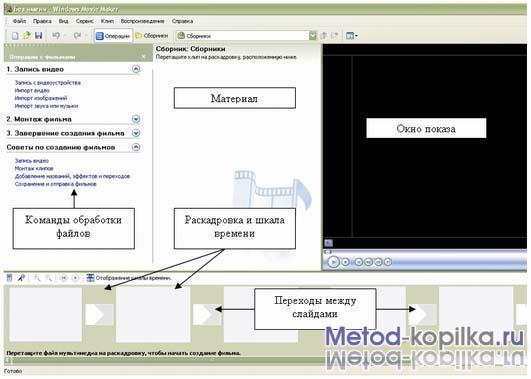
Мультимедиа – устройства, позволяющие представлять информацию в аудио и видеовиде.
Мультимедийные программы – программные средства, позволяющие обрабатывать аудио и видеоинформацию
Область, в которой создаются и монтируются проекты, отображается в двух видах: на раскадровке и на шкале времени. В процессе создания фильма можно переключаться между этими двумя видами.
Раскадровка является видом по умолчанию в программе Windows Movie Maker. Раскадровку можно использовать для просмотра и изменения последовательности клипов проекта.
Шкала времени позволяет просматривать и изменять временные параметры клипов проекта. С помощью кнопок на шкале времени можно выполнять такие операции, как изменение вида проекта, увеличение или уменьшение деталей проекта, запись комментария или настройка уровня звука. Чтобы вырезать нежелательные части клипа, используйте маркеры монтажа, которые отображаются при выборе клипа. Проект определяют все клипы, отображаемые на шкале времени.
Видео Видеодорожка позволяет узнать, какие видеоклипы, изображения или названия были добавлены в проект. Можно развернуть видеодорожку, чтобы отобразить соответствующее звуковое сопровождение видео, а также все добавленные видеопереходы. Если добавить видеоэффекты в изображение, видео или название, на клипах появится маленький значок, указывающий на то, что в этот клип добавлен видеоэффект.
Аудио Звуковая дорожка позволяет просмотреть звук, который включен во все видеоклипы, добавленные в проект. Как и дорожка перехода, звуковая дорожка отображается только в том случае, если развернута видеодорожка.
ХОД ВЫПОЛНЕНИЯ ЗАДАНИЯ, МЕТОДИЧЕСКИЕ УКАЗАНИЯ

- Запустите Windows Movie Maker.
- Windows Movie Maker – стандартная программа Windows, её не нужно устанавливать. Файл программы находит сяздесь: «C:Program FilesMovie Makermoviemk.exe». Можно запустить программу с помощью ярлыка из Главного меню Windows:
- П
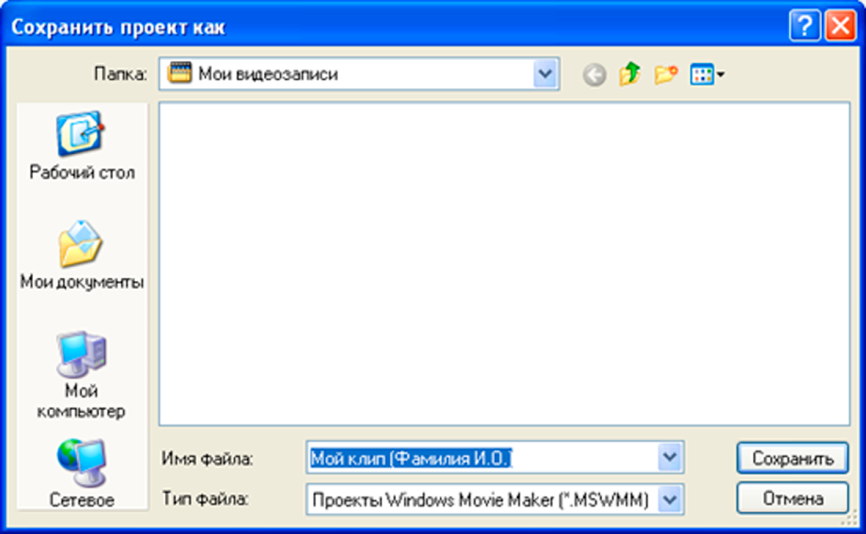 ри запуске программы создаётся новый проект (вспомните: при запуске Wordсоздаётся новый документ, пустой). Сохраните его (Файл→ Сохранить проект):
ри запуске программы создаётся новый проект (вспомните: при запуске Wordсоздаётся новый документ, пустой). Сохраните его (Файл→ Сохранить проект):
- П
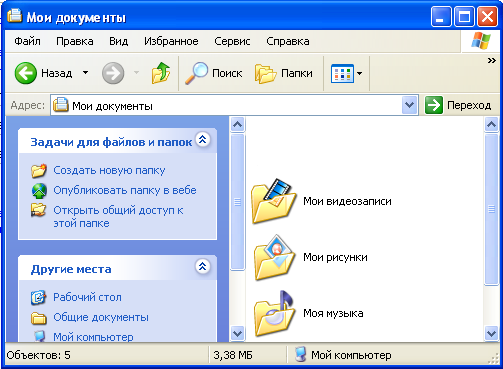 апка «Мои видеозаписи», куда по умолчанию программа предлагает сохранить проект, находится в папке «Мои документы»:
апка «Мои видеозаписи», куда по умолчанию программа предлагает сохранить проект, находится в папке «Мои документы»: - Файл проекта Windows Movie Maker имеет расширение .MSWMM. Этот файл НЕ содержит в себе фрагменты видео, графику или музыку, которые вы используете в проекте, там содержатся только ссылки на эти файлы, поэтому до завершения создания фильма нежелательно перемещать или удалять импортированные файлы, чтобы не нарушить ссылочную целостность проекта.
- С помощью командИмпорт видео,Импорт изображений,Импорт звука или музыкиразделаЗапись видеозагрузите в проект файлы, выбранные вами для клипа.
- Э
 ти файлы помещаются в рабочее окно программы, в раздел «Сборники»:
ти файлы помещаются в рабочее окно программы, в раздел «Сборники»:
- Создайте название фильма
- Если слева нет панели «Операции с фильмами», нажимаем на панели инструментов кнопку «Операции» (на рисунке внизу она выделена красным цветом), она появится:

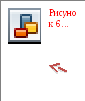
- В разделе «Монтаж фильма» выбираем пункт «Создание названий и титров». Далее — «Добавить название в начале фильма»
- Вводим название в открывшееся текстовое поле. В окне предварительного просмотра можно увидеть, как это будет выглядеть при воспроизведении. Нажимаем «Готово, добавить название в фильм» — клип с названием появится на панели раскадровки, в нижней части окна программы. Анимацию названия, цвет и шрифт текста можно изменить, нажав соответствующие ссылочки в том же окошке.
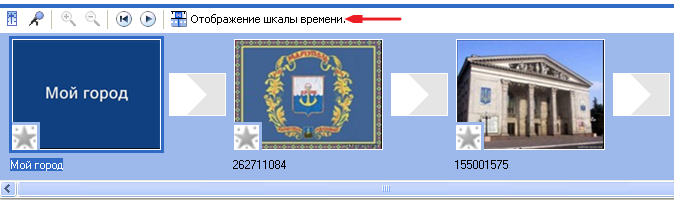
- Поместите рисунки на панель раскадровки.
- Перетаскиваем картинку из Сборника на панель раскадровки, устанавливаем по шкале времени после всех наших титров, щелкаем на ней правой кнопкой, выбираем пункт контекстного меню Видеоэффекты. и устанавливаем какой-нибудь эффект, с которым будет отображаться выбранная фотография (например, «Ослаблять внутрь»)
- И
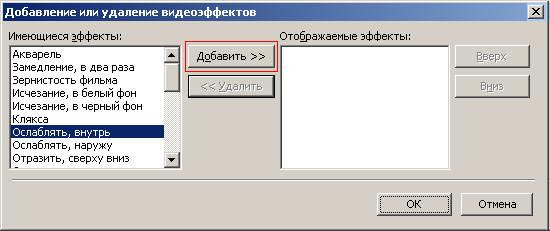 змените вид панели раскадровки на шкалу времени и перетащите выбранный аудио-трэк из панели Сборника на соответствующую дорожку панели раскадровки — «Звук или музыка»:
змените вид панели раскадровки на шкалу времени и перетащите выбранный аудио-трэк из панели Сборника на соответствующую дорожку панели раскадровки — «Звук или музыка»:
Можно просмотреть, что получилось, нажав кнопочку «Воспроизвести» в окне предварительного просмотра.

- Добавьте титры.
- На панели раскадровки выделяем наш первый клип с названием фильма и в окне операций нажимаем «Добавить Название после выбранного клипа на шкале времени». Вводим текст, немного изменяем анимацию титров (ссылочка «Изменить анимацию названия»).
В дальнейшем, если вам что-то не понравится, вы сможете изменить эффекты или текст, щелкнув на клипе с титрами (на панели раскадровки) правой кнопкой мышки и выбрав Изменить название.
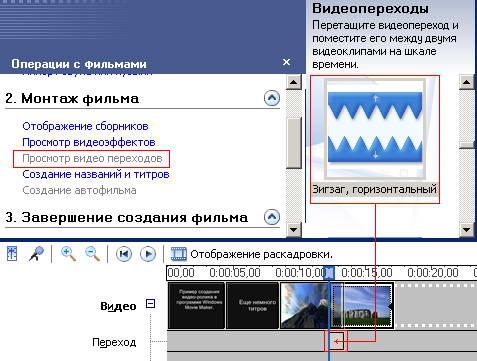
- Анимация смены фотографий.
- Открываем «Операции», из раздела 2. Монтаж фильма выбираем «Просмотр видео переходов». Выбираем нужный переход и перетаскиваем его на панель раскадровки, между первым и вторым изображением. Нажимаем «Воспроизвести» и смотрим, что у нас получилось.
- Таким образом добавляем фотографии до конца музыкального трэка. Растягивая или сжимая кадры на панели раскадровки, можно изменять длительность показа той или иной фотографии или титров.Кроме изображений в проект можно импортировать уже готовые ролики/клипы вырезки из фильмов и т.п.
- Сохраните созданный фильм
- Чтобы сохранить готовый фильм в формате WindowsMediaVideo (*.wmv), выбираем пункт главного меню программы Файл — Сохранить файл фильма. Запустится мастер, который поможет сохранить файл на жесткий диск, цифровую видеокамеру, веб-узел, компакт-диск или отправить по электронной почте.
- Для сохранения файла на жестком диске в первом окошке мастера выбираем «Мой компьютер», нажимаем кнопку «Далее», указываем название файла и каталог, в который он будет сохранен. В следующем окошке можно указать желаемое качество видео фильма. Снова нажимаем кнопку «Далее» и ждем пока MovieMaker закончит создание видео-файла.
- Если в дальнейшем вы хотите записать ваш фильм на DVD-диск и проигрывать его на DVD-приставках (DVD-проигрывателях), в мастере сохранения фильма на жесткий диск необходимо указать формат видео — DV-AVI. После сохранения фильма его можно записать на диск, используя такие программы, как Nero,AshampooBurningStudioFree илиImgBurn.
- Понятие мультимедиа.
- Виды мультимедийных устройств.
- Понятие мультимедийных программ.
- Виды мультимедийных программ.
- Возможности программы Windows Movie Maker.
- Технология создания видеоклипа.
- Назначение Шкалы времени.
- Назначение Шкалы раскадровки.
- Дорожки, входящие в состав Шкалы времени.
- Способы сохранения фильма.

-80%
Источник: videouroki.net